Cómo poner marcos en Word - Agregar bordes a página de Word

En este articulo encontraremos un paso a paso mas para Word, donde aprenderán como poner marcos en Word o agregar bordes a pagina de Word muy fácil y rápido. Te invitamos a que sigas leyendo para aprender todas estas funciones que son necesarias dentro de la ofimática.
Los marcos en Word se utilizan para dar un detalle diferente a sus documentos de texto en Word, por ejemplo; Decorar una carta personal, es importante para lograr un aspecto diferente, puedes variar las decoraciones y resultan muy útiles. Hacer presentaciones con detalles de marcos en tu proyecto seria ideal con un marco personalizado. Si además desea darle un toque personal a tu documento quizás puedas escribir con letras o caracteres chinos en tu documento Word.
¿Cómo colocar un marco en Word?
- Abrimos un nuevo documento de texto dentro del programa de Microsoft Word. Si no lo tienes instalado, puedes Descargar Word en su pagina oficial.
- Dentro de el debemos comenzar con la opción «Diseño» y dentro de este buscaremos la opción «Bordes de página».
- Se despliega una nueva ventana donde configuraremos los marcos que se desea añadir a nuestro proyecto.
- Nos aparecerán opciones de diseños diferentes, desde líneas punteadas hasta bordes más elaborados con diseño y lo único que debemos hacer es seleccionar el que guste para que al hacer click en aceptar el marco se coloque en nuestra página.
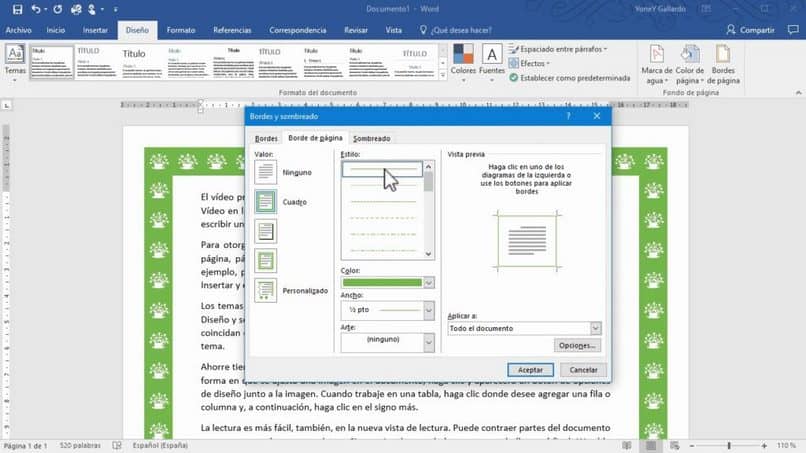
¿Puedo elegir colores y tamaños de los marcos de Word?
Si puedes elegir colores y cambiar los tamaños cuantas veces quieras en tu hoja de texto en Word.
- Ingresamos en «Bordes de página».
- Seleccionamos el diseño de borde que sea de nuestra preferencia para el proyecto.
- Debajo se encuentran los colores y por defecto nos determina «Colores automáticos» de esta forma tomara el color que estamos utilizando en el texto, en este caso, color negro.
- Al hacer click aquí nos despliega la ventana donde veremos la variedad de colores que podemos elegir para el marco.
- El tamaño de los marcos puede determinarse justo debajo de la opción de colores, podemos ir desde el tamaño mas fino hasta el mas grueso de todos, esto va a depender de tu proyecto.
- Con estos cambios realizamos solo debemos presionar «Aceptar» y estará la modificación en nuestra hoja de texto.
¿Cómo colocar arte dentro de nuestro marco en Word?
- Sencillamente podemos colocar figuras dentro de nuestro marco a modo de "Arte" y el aspecto cambiara, según tu proyecto esto puede ser una opción mas divertida.
- En la opción «Bordes de pagina» veremos que luego de colores y tamaños de borde, la opción «Arte» se hace presente y al hacer click nos desplegara una nueva selección de marcos, en este caso serán figuras, desde estrellas, frutas, comidas, garabatos y mas.
- Seleccionamos el que nos agrade y haremos click en Aceptar.
- Importante: Nuestro arte se vera afectado por el color que definimos anteriormente, es decir, si seleccionamos anteriormente un marco en color Azul, nuestro arte se vera afectado en el fondo con un color azul también.
- Si desea que este color no afecte al arte, podemos volver a colocar el color en "Automático" y así solo veremos el arte sin modificaciones de color.
- Se puede modificar el tamaño de nuestro arte también desde la opción «Ancho» donde a medida que avanzamos podemos pre visualizar los cambios en la misma ventana.
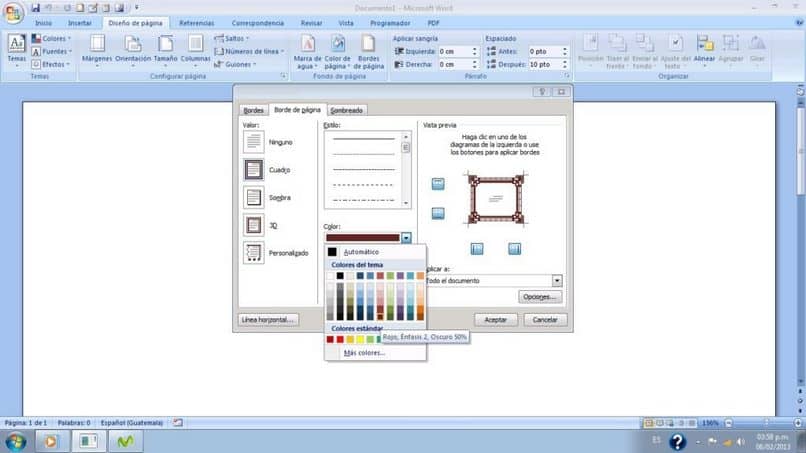
¿Cómo colocar borde solo al texto en Word?
- Escribimos en un nuevo documento de texto las palabras que deseamos estén dentro de este.
- Cuando finalizamos, haremos click en la solapa «Diseño» y luego en la opción «Bordes de pagina».
- Dentro encontraremos «Bordes» y dentro otros bordes relacionados al texto de nuestro proyecto, en el podemos generar bordes de distintos estilos pero ya no tenemos la opción de «Arte».
- Al hacer click en "Aceptar" podemos ver los cambios en la hoja de texto.
Si no tienes un ordenador a la mano y debes editar algún archivo Word, puedes realizar modificaciones de tus documentos Word desde tu celular Android.
Puedes encontrar mas paso a paso que aprender sobre como poner color de fondo a las celdas de una tabla en Word en nuestro sitio web. ¡No busques mas guías, esta es la mas completa sobre como poner marcos en Word, agregar bordes a página de Word!.